Я почав використовувати gvim, і не можу повністю зрозуміти, як працює редагування рядків у gvim.
Наприклад:
Оригінальний текст:
asd asd asd asd asd;
asd asd asd asd asd;
asd asd asd asd asd;
asd asd asd asd asd;
asd asd asd asd asd;
asd asd asd asd asd;
asd asd asd asd asd;
ctrl + q, jjjjjj, $ все вибрано, тоді я натискаю I, щоб зробити вставку багато рядків.
Моя мета - вставити лапки, як у перший рядок, а потім натиснути Esc:
asd "asd asd" asd asd;
asd asd asd asd asd;
asd asd asd asd asd;
asd asd asd asd asd;
asd asd asd asd asd;
asd asd asd asd asd;
asd asd asd asd asd;
Що трапилось? Я очікував поведінки, подібної до субліметексту:
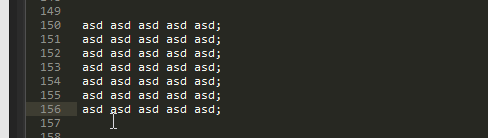
Якщо ви не знаєте, як це працює, він просто повторює дії для кожного рядка. Як цього досягти? І що тут робить vim?